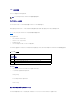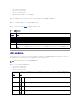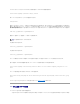Users Guide
1. CMC ウェブインタフェースにログインします。
2. システムツリーで シャーシ をクリックします。
3. トラブルシューティング タブをクリックします。
4. 診断 サブタブをクリックします。診断コンソール ページが表示されます。
診断 CLI コマンドを実行するには、RACADM コマンドの入力 フィールドにコマンドを入力して 送信 をクリックします。診断結果ページが表示されます。
診断コンソール ページに戻るには、診断コンソール ページに戻る または 更新 をクリックします。
診断こーソールは、RACADM コマンドと共に、「表11-11」に記載されるコマンドをサポートしています。
表 11-11 対応診断コマンド
コンポーネントのリセット
コンポーネントのリセットページで、ユーザーは、アクティブ CMC をリセットしたり、仮想のサーバーを取り付けてサーバーの抜き差し動作を発生させたりすることができます。シャーシにスタンドバイ
CMC がある場合にアクティブ CMC をリセットすると、フェイルオーバーが発生し、スタンドバイ CMC がアクティブになります。
診断コンソール ページにアクセスするには、次の手順を行います。
1. CMC ウェブインタフェースにログインします。
2. システムツリーで シャーシ をクリックします。
3. トラブルシューティング タブをクリックします。
4. コンポーネントのリセット サブタブをクリックします。更新可能なコンポーネント ページが表示されます。コンポーネントのリセット ページの CMC サマリの部分には以下の情報が表示されます。
コマンド
結果
arp
アドレス解決プロトコル(ARP) テーブルの内容を表示します。ARP エントリの追加や削除はできません。
ifconfig
ネットワークインタフェーステーブルの内容を表示します。
netstat
ルーティングテーブルの内容を表示します。
ping <IP アドレ
ス>
送信先の <IP アドレス> が現在のルーティングテーブルの内容で CMC から到達可能かどうかを確認します。このオプションの右側のフィールドに送信先の IP アドレスの入
力が必要です。ICMP(インターネットコントロールメッセージプロトコル)エコーパケットが現在のルーティングテーブルの内容に基づいて宛先 IP アドレスに送信されます。
gettracelog
トレースログを表示します(ログが表示されるまでに数秒かかることがあります)。gettracelog -i コマンドはトレースログ内のコード数を返します。
メモ: gettracelog コマンドの詳細については、『Dell Chassis Management Controller 管理者リファレンスガイド』の gettracelog コマンドの項を参照してください。
メモ: コンポーネントをリセットするには、デバッグ コマンド管理者の権限が必要です。
属性
説明
正常性
OK
CMC が存在し、コンポーネントで通信が行われています。
情
報
正常性の状態(OK、警告、重大)に変化がない場合にサーバーについての情報を表示します。
警
告
警告アラートが発行されたこと、および対応処置を取る必要があることを示します。管理者が指定した時間内に対応処置を取らなかった場合は、CMC
の保全性に影響するような重要または重大なエラーを引き起こす可能性があります。
重
大
少なくとも 1 つのエラー警告が発行されたことを示します。重大な状態は CMC のシステム エラーを示し、直ちに対応処置を取る必要があります。